win11如何设置虚拟系统内存?最近很多朋友都在咨询边肖,那么现在边肖为大家带来在win11中设置虚拟系统内存的具体步骤。还不清楚的朋友可以看看这篇文章。
如何在win11中设置虚拟系统内存;
第一步:点击桌面开始菜单打开设置面板。
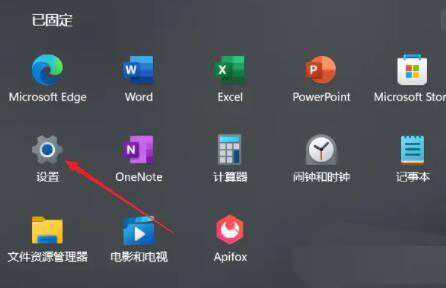 步骤2,在“系统”列下找到“关于”选项。
步骤2,在“系统”列下找到“关于”选项。
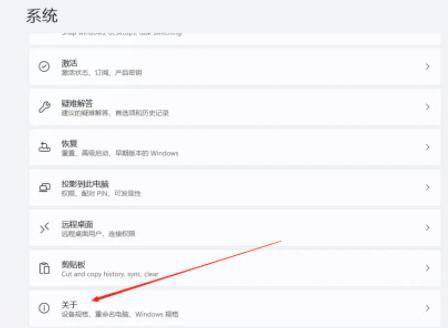 步骤3,打开高级系统设置面板。
步骤3,打开高级系统设置面板。
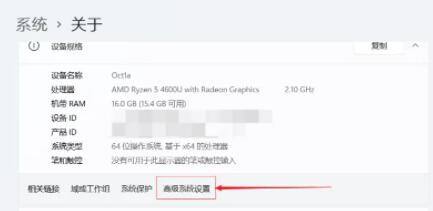 步骤4,找到并单击性能设置。
步骤4,找到并单击性能设置。
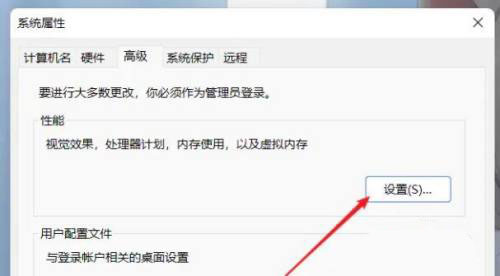 步骤5,单击“虚拟内存”列中的“更改”按钮。
步骤5,单击“虚拟内存”列中的“更改”按钮。
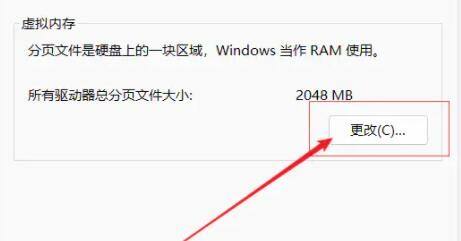 第六步,取消自动管理分配,点击自定义大小按钮,修改虚拟内存容量。
第六步,取消自动管理分配,点击自定义大小按钮,修改虚拟内存容量。
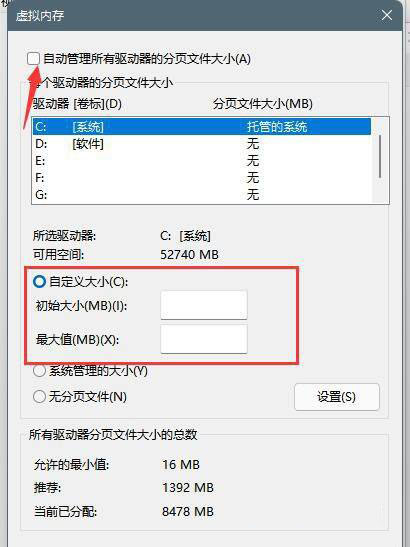 第七步,设置完成后点击确定保存。
第七步,设置完成后点击确定保存。







